Включить режим низкого энергопотребления
Без «Режима низкого энергопотребления» не обойтись ни в одном из лучших советов по экономии заряда аккумулятора для iPhone? Впервые представленная в iOS 9, она была одной из моих любимых функций в iOS, поскольку она играет жизненно важную роль в продлении срока службы батареи.
Даже в 2019 году он продолжает оставаться таким же актуальным, как и в 2015 году. Но перед тем, как включить тумблер, нужно помнить о некоторых компромиссах. Оно будет временно сокращать фоновые операции, такие как загрузка и получение почты, пока ваш iPhone не будет достаточно заряжен.
Учитывая взамен значительно улучшенное время автономной работы, я думаю, что компромиссы того стоят. Так что, дерзайте!
Для начала, откройте приложение Настройки на вашем iPhone> Аккумулятор> включите переключатель для энергосберегающего режима.
Отключите автоматическую загрузку приложений и обновлений
Согласованная автоматическая загрузка приложений и обновлений играет ключевую роль в улучшении взаимодействия с пользователем.
В конце концов, всегда приятно автоматически загружать новые покупки, сделанные на других подключенных устройствах, и обновлять приложения, чтобы они всегда могли работать без сбоев.
Но никто не может отрицать тот факт, что оно также потребляет большую часть батареи. Поэтому в то время, когда ваше устройство пытается сохранить зарядку, вы должны отключить автоматическую загрузку приложений и обновлений.
Также обязательно отключите автоматическую загрузку музыки и книг, а также аудиокниг.
Для этого запустите Настройки приложения> iTunes & App Store> В разделе «Автоматические загрузки» раздел, выключите переключатель рядом с Музыка, приложения, книги и аудиокниги, а также обновления приложений,
Мероприятие 8. Используйте Авиарежим, когда находитесь в местах с плохим сотовым сигналом
Где найти: Центр управления — > Значок авиарежима
Как не странно, но одной из причин проблем возникающих с батареей iPhone является работа устройства в местах со слабым сигналом. Дело в том, что когда смартфон Apple оказывается в условиях плохого приема, то он усиливает мощность антенны, чтобы поддерживать возможность приема звонков и передачи сотовых данных.
Если вы оказываетесь в местах, где сигнал оператора отображается только одним делением, то смартфон может сесть буквально за полдня. На самом деле таких мест очень много: здания с металлическими перекрытиями, алюминиевыми или просто толстыми бетонными стенами, густонаселенные города, районы с большим количеством высотных зданий. Все они могут отрицательно влиять на уровень заряда.
Решение у проблемы, по сути, одно — активация Авиарежима. Что его включить достаточно перейти в центр управления и выбрать соответствующий значок. Альтернативой стандартному соединению может послужить Wi-Fi связь.
Мало кто знает, что iPhone способен одновременно получать данные с двух каналов связи, что приводит к повышенным энергозатратам. Если ваш смартфон получает данные от Wi-Fi точки доступа, то можно с чистой совестью отключить передачу данных по другим каналам. Откройте приложение Настройки -> Сотовая связь. Отключите передачу данных сдвинув слайдер в положение выкл.
Выводы: Представленные мероприятия со 100 % гарантией положительно скажутся на времени жизни батареи вашего iPhone, iPad или iPod. Конечно не стоит отметать вероятность того, что вы является мега-активным пользователем i-гаджета и телефон не проживает без подзарядки более 24 часов, потому что вы используете его рабочий потенциал на все 400 %. Нам же остается надеяться, что предложенная статья оказалась полезной и теперь вы сможете без лишних переживаний наслаждаться всеми возможностями вашего яблочного друга.
Стоит ли отключать замедление iPhone после внезапного выключения смартфона — верный ответ

С запуском iOS 11.3 компания Apple по умолчанию отключила функцию намеренного замедления iPhone с истощенными аккумуляторами. Она включается только после того, как iPhone внезапно выключается из-за нехватки мощности аккумулятора. После этого функцию замедления вновь можно отключить в настройках. Стоит ли это делать или же лучше последовать совету Apple и оставить iPhone с уменьшенной производительностью, но без риска случайного выключения? Разобрались с этим вопросом.
Все зависит от состояния аккумулятора
Как только iOS 11.3 вышла, сотни пользователей и обозревателей моментально принялись тестировать различные модели iPhone с истощенными аккумуляторами. Цель была одна — добиться отключения смартфона при нагрузке. Для этого владельцы iPhone запускали требовательные игры, бенчмарки, переключались между «тяжелыми» приложениями и т.д.
Выяснить удалось то, что только iPhone с действительно «убитыми» аккумуляторами выключаются при нагрузке. А вот iPhone со вполне здоровыми аккумуляторами (емкость более 75%) отключить путем увеличения нагрузки не получилось. При этом пользователи отмечают, что после отключения намеренного замедления iPhone с приходом iOS 11.3, скорость работы смартфонов просто поражает.

Другими словами, большинство протестированных iPhone реальных пользователей и работали со стремительной скорости, и не выключались внезапным образом. Это означает, что если выключение и случится, то функцию замедления iPhone можно смело отключать и вновь радоваться быстрой работе смартфона. Разумеется, каждая ситуация уникальна, и если iPhone начнет выключать ежедневно, то тогда можно задуматься над тем, чтобы оставить функцию регулировки производительности включенной.
Какие же аккумуляторы «убиты», а какие нет?
Узнать «убит» ли аккумулятор именно вашего iPhone можно только лишь после первого внезапного выключения смартфона. Когда оно случится, необходимо перейти в меню «Настройки» → «Основные» → «Аккумулятор» → «Состояние аккумулятора (бета-версия)» и посмотреть на сообщение ниже поля «Пиковая производительность».
У аккумулятора серьезные проблемы в том случае, если там написано:
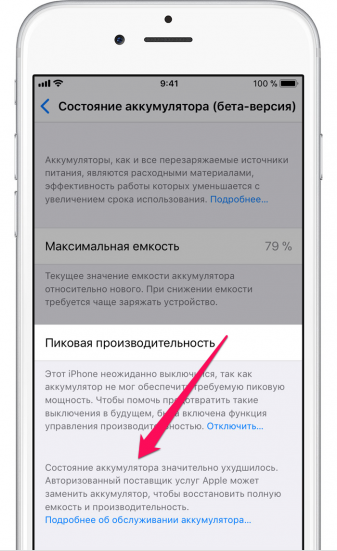
Тогда при выключенной функции управления производительностью iPhone будет весьма просто выключаться при нагрузке. В таком случае отключать функцию замедления пиковой производительности не рекомендуется — выключения будут частыми.
Однако если там будет написано следующее сообщение, то у аккумулятор вполне еще «бодренький» и функцию, уменьшающую скорость работы можно отключить:
Вы должны уменьшить количество функций, которые вам не нужны
Отключение функций, вызывающих жажду, — отличный способ продлить время автономной работы. Хотя некоторые из них действительно полезны, не все из нас используют свои iPhone одинаково.
Одна из функций, которые вы бы посоветовали Яблоко Пока вы не отключите его, если время автономной работы является проблемой »Обновление приложения в фоновом режиме’в разделе «Настройки»> «Общие». Эта функция позволяет приложениям периодически становиться активными в фоновом режиме для загрузки данных (например, электронной почты или новостей) и передачи других данных (например, фотографий и мультимедиа) в облако.
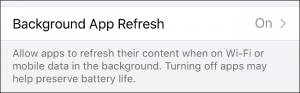
Если вы вручную проверяете свою электронную почту в течение дня, вы, вероятно, сможете полностью исключить новые почтовые запросы. Перейдите в «Настройки»> «Пароли и учетные записи» и измените «Получать новые данные» на «Вручную», чтобы полностью отключить эту настройку. Даже сокращение частоты до каждого часа должно помочь.
Зайдите в Настройки> Bluetooth и отключите его, если вы его не используете. Вы также можете выключитьУслуги сайтаВыберите «Настройки»> «Конфиденциальность», но мы рекомендуем оставить этот параметр включенным, поскольку от него зависят многие приложения и службы. В то время как Глобальная система позиционирования (GPS) былаGPS) представляет собой серьезную разрядку батареи, такие разработки, как сопроцессор движения Apple, помогли значительно снизить его влияние.
Вы также можете отключить «Привет, Siri» в разделе «Настройки»> «Siri», чтобы iPhone не слушал ваш голос постоянно. AirDrop — это еще одна служба беспроводной передачи файлов, которую вы можете отключить через Центр управления, а затем снова включить, когда вам это нужно.

На вашем iPhone также есть виджеты, которые вы можете иногда активировать на экране «Экран».اليوم»; Проведите вправо по главному экрану, чтобы активировать его. Каждый раз, когда вы это делаете, любые активные онлайн-виджеты запрашивают новые данные или используют ваше местоположение для предоставления соответствующей информации, например о погодных условиях. Прокрутите список до конца и коснитесьВыпускчтобы удалить некоторые (или все) из них.
Уменьшение яркости экрана также помогает продлить срок службы батареи. Переключить опцию «АвтояркостьДля автоматического уменьшения яркости в темноте выберите «Настройки»> «Универсальный доступ»> «Дисплей и размер текста». Вы также можете периодически уменьшать уровень яркости в «Центр управления».

Предпочтительно использовать Wi-Fi Через сотовую связь
более длинная сеть Вай-фай Самый эффективный способ подключения вашего iPhone к Интернету, поэтому вы всегда должны предпочесть его сотовой сети. Сети 3G и 4G (и, в конечном итоге, 5G) требуют больше энергии, чем обычные старые сети Wi-Fi, и разряжают вашу батарею быстрее.
Это может побудить вас отключить доступ к сотовым данным для определенных приложений и процессов. Вы можете сделать это в разделе «Настройки»> «Сотовая связь» (или «Настройки»> «Мобильная связь в некоторых регионах»). Прокрутите экран вниз, чтобы увидеть список приложений, которые могут получать доступ к сотовым данным. Вы также увидите, сколько данных они использовали во времятекущий период».

Приложения, которые вы можете отключить, включают:
Сервисы потоковой передачи музыки: например, Apple Music или Spotify.
Сервисы потокового видео: такие как YouTube или Netflix.
Приложение Apple Photos.
Игры, не требующие подключения к Интернету.
Вы также можете изучить отдельные приложения и уменьшить их зависимость от сотовых данных, не отключая полностью эту опцию.
Если вы когда-либо были вдали от своего Wi-Fi-соединения и у вас возникли проблемы с доступом к определенному приложению или услуге, возможно, вы отключили сотовый доступ, поэтому всегда проверяйте этот список.
Адаптеры питания
Все адаптеры от Apple выдают напряжение 5 В, они отличаются силой тока, мощностью.
Стандартный блок питания 1 А (ампер) и 5 Вт (Вт) полностью заряжает телефон примерно за полтора часа.
Рассмотрим вопрос: разрешено ли iPhone использовать адаптер питания, предназначенный для iPad? На официальном сайте Apple утверждается, что адаптер для iPad может заряжать как модели iPod, так и модели iPhone. Контроллер питания регулирует количество тока, потребляемого аккумулятором устройства. Поэтому, вопреки распространенному мнению, устройства iPad не вредят iPhone.
Адаптеры китайского производства
Размышляя о том, как зарядить iPhone, не забудьте учесть страну производителя адаптера. Мы не рекомендуем использовать китайские устройства. Качество у всех сомнительное, характеристики не соответствуют заявленным производителем.
Автомобильные устройства
Также не рекомендуется использовать автомобильные адаптеры для зарядки iPhone. Они не защитят телефон от скачков напряжения. Контроллер питания выйдет из строя из-за нестабильности силы тока, напряжения автомобильных электросетей.
Уведомления приложений
Многие приложения с целью информирования пользователей о появлении каких-либо сообщений, новостей выводят на заблокированный экран шторки или баннеры, push-уведомления. В этот момент экран заблокированного смартфона включается. Все эти манипуляции расходуют энергию. И если для мессенджеров и приложений интернет-банков это объяснимо, то для игр, новостных лент или видеосервисах такая необходимость крайне сомнительна.
С целью рационального использования ресурсов батарейки вашего iPhone стоит навести порядок с этими уведомлениями.
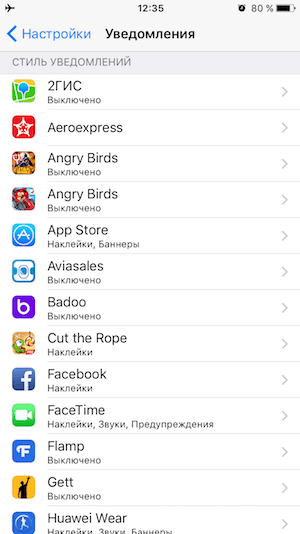

Делается это в меню Настройки — Уведомления
. Здесь располагается список всех установленных приложений. При переходе к конкретной программе можно настроить тип уведомлений, их представление, звуковое оповещение, либо вовсе отключить.
Кстати, отключение оповещений в мессенджерах особо общительным пользователям айфонов могут продлить жизнь аккумулятора сразу на полдня, а то и больше.
Если ничего не помогает, купите новую батарею
Приведённые выше советы помогут вам только в том случае, если ваш iPhone относительно новый, и вы следуете приведённым выше рекомендациям
Но если вашему iPhone уже 3-4 года, вы мало что можете сделать, чтобы получить больше ресурса.
Перейдите в Настройки > Аккумулятор > Состояние аккумулятора > Максимальная ёмкость. Если число здесь немного ниже 80%, пришло время приобрести новый аккумулятор.
Больше интересного в нашем Telegram: https://t.me/applespbevent
Ещё по теме:
- Apple Music может быть причиной отсутствия обещанного Hi-Fi у Spotify
- Цирк! Этот телевизор можно (и нужно) облизать
- В «Кинопоиске» появится поддержка 4K на устройствах Apple
Почему Apple замедляет аккумуляторы iPhone?
Как известно, литий-ионный аккумуляторы, которыми оснащены все iPhone, подвергаются химическому старению, вследствие чего снижается их максимальная емкость. Кроме того, понижается и пиковая мощность батареи (максимальная мгновенная производительность), которая необходима для обеспечения корректной работы iPhone, ведь все электронные части устройства должны мгновенно получать питание. В свою очередь, пиковая мощность зависит от полного сопротивления аккумулятора, которое существенно увеличивается со временем.
В момент получения заряда из батареи с высоким полным сопротивлением уровень напряжения может значительно уменьшаться. Для бесперебойной работы iPhone необходимо постоянно поддерживать определенное минимальное напряжение. Если система управления питанием устройства определила, что аккумулятор не справляется с поставкой необходимого уровня заряда, система завершает работу iPhone (устройство выключается), чтобы защитить электронные компоненты.
Для того чтобы предотвратить частое выключение устройства и поломку электронных компонентов в iOS была внедрена функция автоматического управления производительностью. Она позволяет контролировать температуру устройства, состояние заряда и величину полного сопротивления аккумулятора. При достижении критических величин этих данных происходит автоматическое уравновешивание рабочих нагрузок iPhone, которое позволяет исключить выключение устройства.
В некоторых случаях пользователь даже может не замечать снижения производительности iPhone. Однако, когда необходимы серьезные меры, пользователь может столкнуться с:
- уменьшением яркости подсветки экрана;
- постепенным снижением частоты кадров в некоторых приложениях;
- отключением вспышки камеры в самых крайних случаях;
- замедлением запуска программ;
- снижением частоты кадров при прокрутке;
- снижением громкости динамиков;
- необходимостью перезагрузки устройства при запуске приложений, обновляемых в фоновом режиме.
В то же время, функция управления производительностью не сказывается на:
- качестве сотовой связи и пропускная способность сети;
- качестве фото- и видеосъемки;
- производительности сигнала GPS;
- точности геолокации;
- работе датчиков (гироскопа, акселерометра, барометра и других);
- работе платежной системы Apple Pay.
Если аккумулятор устройства значительно состарился с химической точки зрения, такие изменения могут быть более долгосрочными. Это объясняется тем, что все перезаряжаемые аккумуляторы являются расходными материалами и имеют ограниченный срок службы. Поэтому со временем их нужно заменять. Если у вас возникла такая проблема и вы хотите повысить производительность устройства, попробуйте заменить аккумулятор.
Как сохранить БАТАРЕЮ своего iPHONE? ПРОСТЫЕ ПРАВИЛА

КАК ПРОДЛИТЬ ЖИЗНЬ СВОЕМУ iphone, и не допустить потерю емкости акб? РАЗБЕРЕМСЯ ;).ВТОРОЙ КАНАЛ VLAD PIE -https://www.youtube.com/channel/UCCYycEOcPzwjgGxb3t97a6g.МОЙ ИНСТАГРАМ ПОДПИСЫВАЙТЕСЬ https://www.instagram.com/vladislavpirozhkov/.КРУТОЙ ЧЕХОЛ НА ЛЮБОЙ IPHONE. https://bit.ly/2WnaDiz.СТЕКЛО НА ЛЮБОЙ IPHONE https://bit.ly/2vEyK0l.СТАТЬЯ APPLE https://www.apple.com/ru/batteries/.Мне очень часто задают вопросы: Какой правильно заряжать iphone? Что сделать чтобы емкость акб не падала? Какой зарядкой лучше всего заряжать смартфон? Можно ли сэкономить и установить китайский аккумулятор? Что лучше выбрать проводную или беспроводную зарядку?.Видео полностью снято на iphone xr.#iphone #battery #charging #iphone8plus #iphonexr #7plus #iphone6 #apple #2019 #Айфон #сравнение #обзор #мнение #camera #xr #6с #обзор #опыт #фото #xr #vladpi #vladpirozhkov
Геолокация
Функция определения местоположения расходует энергию как никакая другая. По нашим собственным тестам, непрерывное использование геолокации в разных приложениях сокращает время работы iPhone до 3-4,5 часов с момента полной зарядки аккумулятора.
Что самое интересное, многие разработчики мобильных приложений пытаются собрать дополнительную статистику с устройства. Что самое интересное, это могут быть не только приложения для навигации на машине или пешком (здесь геолокация вполне оправдана), но и мессенджеры, улучшатели фотографий, видеоплееры, LED-фонарик и т.п. Для этого при первом запуске программа спрашивает разрешение на доступ к модулю геолокации. Большинство пользователей разрешает доступ, а потом удивляется, почему их iPhone разряжаются уже к обеду.
Наш совет:
Разрешить определение текущего местоположения следует лишь тем программам, которые без этого не работают. Чтобы проверить список разрешений, перейдите в Настройки — Конфиденциальность — Службы геолокации.
Смело отключайте большую часть программ и игр. Не забудьте просмотреть в самом низу меню список системных служб, которые работают с геолокацией. Лишнее здесь тоже стоит деактивировать.
Срок службы аккумулятора Айфона
В iPhone установлены литий-ионные батареи. Они имеют преимущество, так как весят достаточно мало, при этом обладают достаточной емкостью. Также, эти комплектующие оснащены технологией быстрой зарядки.
В этот же момент смартфон становится более чувствительным к изменению температуры. Он начнет выключаться на незначительном холоде. Кроме того, пользователь может заметить, что устройство может выключиться, если на шкале ниже 25% заряда.
Следующим этапом будет еще 500 полных перезарядок. На это обычно уходит около 3-4 лет активного использования смартфона. Так, аккумулятор устройства будет работать только на 50%. Но данный срок службы всегда можно продлить без замены батареи.
Подробнее узнать о том, как работает аккумулятор iPhone, можно в данном видео
Максимально используйте темный режим
После нескольких лет ожидания Apple в конечном итоге развернула полноценный Dark Mode для iPhone и iPad. Помимо улучшения внешнего вида всего интерфейса, эта функция также обеспечивает удобство для глаз при просмотре контента.
Согласно тесту, проведенному PhoneBuff включение Dark Mode может продлить срок службы батареи iPhone на целых 30%. Да, вы все правильно поняли! Это в основном из-за того, что черные пиксели на OLED-панели (в настоящее время доступны на iPhone X, Xs, Xs Max, iPhone 11 Pro и 11 Pro Max) отключаются и потребляют намного меньше энергии.
Это означает, что вы получаете простой для глаза экран и значительно улучшенное время автономной работы.
Чтобы начать, перейдите в Дисплей и яркость> Темный
Обратите внимание, что есть автоматический переключатель, который автоматически включает темный режим на закате и светлый режим на рассвете
Кроме того, он также предлагает вам возможность установить собственное расписание для изменения отображения. Для этого нажмите на Параметры> Пользовательское расписание, затем установите расписание по желанию.
Мероприятие 6. Отключите процентное отображение уровня заряда батареи
Где найти: Настройки ->Основные -> Статистика -> Заряд в процентах
В данном случае большую роль играет психологический аспект. Когда пользователь видит, сколько процентов у него осталось до разряда батареи он подсознательно возвращается к этим данным, чтобы держать ситуацию под контролем. В итоге, возникает множество бесполезных случаев выведения смартфона из состояния сна — просто для того, чтобы лишний раз проверить, сколько % осталось. Подобные действия приводят к тому, что смартфон разряжается в два раза быстрее.
Отключаем процентное отображение заряда и прячем желание лишний раз глянуть на монитор в глубины своего разума. Каждый раз, когда рука будет тянуться к смартфону, включайте мозг и старайтесь анализировать: «С какой целью я сейчас беру телефон?»
Меньше Push-уведомлений
Знаете есть немного надоедлиевые пуш-сообщения, которые показывает как нужную информацию, так и спам, особенно, если дело касается проверки почты
Да, важно не пропустить какое-то архиважное письмо, но для аккумулятора будет лучше, если вы будете проверять почтовый ящик время от времени вручную. Дело в том, что при включенном Push, система с завидной периодичностью сканирует почтовик тем самым расходуя драгоценный запас батареи и времени
Тем более в iOS 11 вернули уведомления для всеми любимого Gmail.
Зайдите в «Настройки» → «Учетные записи и пароли» → «Новые данные» где выбрать «Вручную» для нужного приложения. Либо задать периодичность проверки, что тоже заметно сократит расход батареи.

Что на самом деле не помогает сэкономить заряд батареи?
Некоторые утверждают, что ручное закрытие фоновых приложений может сэкономить заряд батареи. Но на самом деле, это может расходовать ее заряд только больше.
Приложение работающие в фоне, конечно, расходуют заряд, но iOS не позволяет им работать все время без остановки. Некоторое время, после использования вами они еще работают, но потом они автоматически выгружаются из фона, и остаются только данные об их последнем состоянии. Это позволяет при повторном обращении к ним — мгновенно возобновить их работу в фоновом режиме, если речь идет, например, об автоматической синхронизации почтового клиента с сервером. Или возобновить работу в активном режиме, если вы решили воспользоваться почтовым клиентом и непосредственно открыть приложение.
А запуск с любого приложения с нуля требует отдельных ресурсов системы, значит и ресурсов батареи.
Другое заблуждение, что включенный WiFi и Bluetooth расходуют заряд батареи — тоже не полностью правда. Конечно, так было раньше и это заметно ощущалось, когда емкости батарей в смартфонах были значительно меньше. Однако сейчас, когда емкости намного больше, а эти функции максимально оптимизированы, то при простом включении, не использовании, разница будет очень не значительной.
WiFi может передавать ваше местонахождение, которе используется некоторыми приложениями, но в сравнении с GPS — он значительно экономичнее расходует заряд.
Отключение отслеживания местоположения также может привести к разрядке аккумулятора iPhone, так как данные о геолокации используются, чтобы определить, должен ли ваш iPhone включать Оптимизированную зарядку аккумулятора, когда вы подключаете его к зарядке.
Оптимизированная зарядка аккумулятора в iOS 13 и более поздних версиях предназначена для уменьшения износа аккумулятора и увеличения срока его службы за счет сокращения времени, которое ваш iPhone проводит полностью заряженным.
Когда эта функция включена, в определенных ситуациях ваш iPhone будет останавливать зарядку после достижения 80%. iPhone использует машинное обучение, чтобы понять ваш распорядок дня, чтобы оптимизированная зарядка активировалась только тогда, когда ваш iPhone прогнозирует, что он будет подключен к зарядному устройству в течение длительного периода времени.
То есть, если вы оставляете телефон но ночь на зарадке, то алгоритм предсказывает, в какое время вы обычно идете спать, чтобы за это время полностью зарядить ваш iPhone. А если вы, например, подключите его для небольшой подзарядки в течении дня, он зарядится до 80%, чтобы не изнашивать аккумулятор.
По материалам MakeUseOF.
Подписывайся на Эксплойт в Telegram, чтобы не пропустить новые компьютерные трюки, хитрости смартфонов и секреты безопасности в интернете.
Выключите беспроводные модули, но следите за доступностью Wi-Fi
В дискуссиях о батарее в телефонах почти всегда идет речь о модулях беспроводной связи. Якобы они негативно влияют на автономность устройства. Следует отметить, что данные модули не являются основными убийцами батареи. Хотя, если вы не собирается использовать NFC, Bluetooth или Wi-Fi в течение длительного времени, то их отключение будет верным шагом.
В случае с последним из них, то есть Wi-Fi-модулем, то стоит иметь в виду определенный нюанс. Если вместо Wi-Fi для доступа в Интернет вы будете использовать сотовую передачу данных, то в таком случае вам придется чаще заряжать батарею (еще и зачастую тратить недешевый мобильный трафик). Поэтому, если Wi-Fi доступен, то это лучший выбор для Интернет-соединения. Хотя полезно иногда включать тот же «Режим в самолете», если вы в труднодоступных местах, где нет мобильной связи или действительно — в самолете. Это позволит вам значительно сократить энергопотребление смартфона.
Отслеживание физической активности
По умолчанию в каждом iPhone активирована функция учёта физической активности. Информация об этом передаётся в приложение «Здоровье». Функция использует работу акселерометра в непрерывном порядке. Соответственно тратится энергия аккумулятора.
Принимая во внимание большую распространённость фитнес-треккеров, которые умеют собирать информацию о пройденном расстоянии, шагах и калориях, необходимость дублирования этой функции смартфоном отпадает
Наш совет:
При использовании фитнес-браслетов, трекеров и умных часов стандартное отслеживание физической активности на iPhone можно отключить. Для этого откройтеНастройки – Конфиденциальность – Движение и фитнес и выключите пункт Отслеживание фитнеса.
Включить энергосбережение.
В предыдущем способе мы уже упомянули о режиме энергосбережения, но расскажем о нем более подробно. По заявлению разработчиков это даст нам дополнительные три часа к заряду.
Это не новая функция, но работает очень хорошо. Режим отключает проверку почты, «Привет, Сири», автоматическое обновление приложений и некоторые визуальные эффекты. Плюс ко всему устанавливает автоматическую блокировку и отключение дисплея через 30 секунд. Проще говоря активирует все доступные способы по энергосбережению.
Этот режим может активироваться когда уровен заряда iPhone достигает 20 процентов, вам нужно лишь выбрать опцию в сплывающем окне.
Но можно включить этот режим гораздо раньше. К примеру, вы точно знаете, что в ближайшее время до источника питания не добраться и лучше с этим не рисковать. Можно попросить Сири: «Включить режим энергосбережения», а можно добавить иконку быстрого включения в Пункт управления: «Настройки» → «Пункт управления» → «Настроить элем. управления» и добавьте «Режим энергосбережения»
Настройка работы экрана: яркость, автоблокировка
Вторая функция, значительно влияющая на время работы iPhone, это работа экрана: его активность и яркость подсветки.
Наш совет:
Выставить яркость экрана на уровень 20-25%. Делается это в меню Настройки – Экран и яркость.
Второй совет — уменьшить время до включения автоматической блокировки. Таким образом, мы сократим время активности дисплея. Для этого переходим в Настройки – Экран и яркость – Автоблокировка и уменьшаем текущее значение до минуты или даже 30 секунд.
Заметим, что минимального промежутка времени может не хватать тем, кто много читает с экрана iPhone. В этом случае нужно подобрать максимально подходящий интервал до включения автоблокировки.
Отключите фоновую активность приложений
Приложения, которыми вы не пользуетесь в данный момент, все равно работают в фоновом режиме. Самый простой пример — электронная почта, которая с определенным интервалом времени проверяет входящие письма. Такие действия расходуют заряд аккумулятора. А если на вашем гаджете установлено большое количество программ, работающих в фоновом режиме, то они могут «съедать» внушительную часть батареи.
Поэтому рекомендуем проанализировать, какие программы наиболее энергозатратны, и запретить отдельным утилитам работу в фоновом режиме. Тогда вы не сможете вовремя получать уведомления, поэтому отказываться от фоновой работы важных программ не стоит (например, мессенджеров). Но отключить сообщения от приложений магазинов, доставок и такси – вполне можно.
В iOS посмотреть, какие приложения «едят» больше всех, можно в разделе «Аккумулятор», прокрутив меню вниз. Тапом по списку вы переключите просмотр активности в утилитах и использование ими батареи.
Чтобы отключить работу программ в фоновом режиме на iPhone, зайдите в «Основные» — «Обновление контента» и либо выборочно отключите обновления самых «прожорливых» программ, либо в самой верхней строке выберите «Выкл.» и отключите обновление контента всех приложений.
В ОС Android проанализировать расход заряда батареи приложениями можно в меню «Батарея» — «Расход заряда батареи». Тут же в «Управлении расходом заряда батареи приложениями» можно выставить приоритет выполнения задач для каждой программы и разрешить/запретить работу в фоновом режиме.
Также настроить активность приложений можно в меню «Управление приложениями»: пройдитесь в разделе «Список приложений» по всем программам и в пункте «Использование батареи» разрешите или запретите работу в фоновом режиме каждой из утилит.
Кроме того, некоторые оболочки для Android предлагают собственные интерфейсы для энергоэффективного управления приложениями, где можно активировать особые режимы, чтобы гаджет показывал меньше уведомлений во время простоя и быстро «замораживал» отдельные программы.
Автоматическая загрузка контента
Во всех без исключения iPhone есть опция автоматической загрузки контента для установленных программ, музыки, а также автоматическое обновление системы. Эта опция не только сокращает время автономной работы устройства, но и потребляет системные ресурсы из-за постоянного соединения с удалёнными серверами. При скачивании забивается интернет-канал, скорость интернета падает. Старые модели айфон (iPhone 5c, iPhone 5, iPhone 5s, iPhone 6) ко всему прочему ещё и заметно тормозят.
Наш совет:
Отключить автоматическую загрузку контента на вашем iPhone. Для этого открываем в меню Настройки — iTunes Store и App Store и отключаем автоматическое скачивание музыки, программ, книг и обновлений для приложений. Обновлять программы и приложения вы сможете в ручном режиме.
3 особенности аккумулятора iPhone
Первое, что нужно знать: литиево-ионный аккумулятор – это расходник, который подвержен химическому старению. И это нормально. Выход из строя аккумулятора на телефоне – это вопрос времени. Да и сама замена стоит 3-4 тыс. руб. в сервисе.
Второе: не стоит задумываться о замене аккумулятора, пока его остаточная емкость не снизится меньше 80%. Если верить сайту Apple, это 500 циклов перезарядки.
Третье: важна не столько остаточная емкость батареи, сколько количество циклов перезарядки. Посмотреть количество можно через утилиту iBackupBot (строка Cycle Count).
Один полный цикл перезарядки засчитывается, когда смартфон разрядился 1 раз на 100%. Т.е. если вы зарядили iPhone на 100%. Неполная зарядка смартфона, например, до 50 или 60% системой не засчитывается как 1 цикл перезарядки. А вот несколько подзарядов, дающих в сумме 100%, равняется 1 циклу перезарядки (10+30+60 или 50+15+35).
Оптимизация зарядки
На айфонах с iOS 13, которая установлена, например, на айфон 11 и может быть установлена на другие модели, например, на относительно старый айфон 7, есть функция под названием «Оптимизированная зарядка». Необходимо увеличить срок службы аккумулятора за счет сокращения времени, в течение которого он заряжается до 100%.
Эта функция использует искусственный интеллект и машинное обучение для ежедневного анализа времени зарядки. Благодаря этому он заряжает устройство до 80% и прекращает зарядку непосредственно перед снятием с зарядки.
Функция оптимизированной зарядки включена по умолчанию. Чтобы его отключить, нужно пройти по этому пути: «Настройки» -> «Аккумулятор» -> «Состояние аккумулятора» -> «Оптимизированная зарядка».
Если функция включена, на экран выводится сообщение, которое будет определять время, когда iPhone будет заряжен на 100%. Чтобы не ждать указанное время, нужно долго нажимать на уведомление, а затем тапнуть по пункту «Загрузить сейчас».
Уменьшите яркость и проверьте автовыключение экрана
Пожалуй, самый распространенный и наиболее часто упоминаемый совет в контексте экономии заряда смартфона. И это верно, потому что на самом деле стоит помнить о данном аспекте. В настоящее время даже бюджетные смартфоны имеют возможность автоматической регулировки яркости экрана, но при этом мнения о его влиянии на батарею разделились. Автоматический режим скорее предназначен для защиты глаз пользователя и снижения нагрузки на аккумулятор. На практике может случиться так, что уровень яркости поднимается немного выше, чем необходимо. Вы можете провести очень простой эксперимент, установить автоматическую настройку, а затем вручную внести исправления и посмотреть, корректно ли работает датчик освещения. А если и работает то так, как вы ожидаете. Включение / отключение этой опции возможно в настройках (вкладка «Дисплей»).
А также для ручной регулировки достаточно сдвинуть верхнюю шторку и использовать ползунок. Это хороший спасительный круг в аварийных ситуациях, когда уровень заряда батареи падает, и мы знаем, что какое-то время не доберемся до источника питания.
Вы также можете посмотреть, когда устройство переведет экран в спящий режим. Диапазон регулировки здесь очень широк — от 10-15 секунд до получаса. Конечно, чем меньше тайм-аут, тем лучше для батареи.
Используйте тёмное оформление
Если вы пользуетесь современным iPhone, он оснащён OLED-экраном. Прелесть этого экрана в том, что он не подсвечивает пиксели, когда на экране отображается абсолютно чёрный цвет. Хотя не многие пользовательские интерфейсы Apple являются чисто чёрными, вы найдёте множество тёмных тем для сторонних приложений, а также в режиме чтения Safari.
Использование тёмного режима лишь немного продлевает время работы от батареи, но всё же это хорошая рекомендация. Перейдите в Настройки > «Экран и яркость» и переключитесь в тёмный режим. Если вы не хотите, чтобы он был включен постоянно, активируйте опцию «Автоматически», чтобы он включался после захода солнца.






























